Можно ли использовать внешний жесткий диск как внутренний через usb
Содержание статьи
Можно ли превратить внешний жёсткий диск (съёмный) в «постоянный»?
Игорь @xandri
Люблю айтшечку
Пытаюсь сделать систему менее шумной, стоит старый 250гб жёсткий и SSD. Так же есть внешний Seagate терабайтник «не разборный» и ломать не хочется. HDD у меня чисто для хранения данных и каких-то слабых игр, которые потянет старенький 4й пенек. При тесте скорости через Crystal Disk Mark, показало что внешний медленнее, чем встроенный в некоторых местах, из-за этого есть небольшие опасения.
Не хочу покупать жёсткий, так как через 2-3 месяца поставлю ещё 2 SSD, m2 и для хранения из нового поколения Самсунгов.
Скорость старого и внешнего
Могу ли я избавиться от жёсткого диска и подключать только свой внешний?
- Вопрос задан более двух лет назад
- 7839 просмотров
Для 4-го пентиума, я думаю, что скорость выглядит неплохой. Современный внутренний диск (грубо говоря, от 1-2 ТБ с поддержкой SATA III) даст большую скорость даже с более старым САТА на материнской плате, но вы сами говорите, что докупать желания нет.
Касательно «превращения»: что именно вы имеете в виду? Все внешние диски — «разборные» (по крайней мере, нам для восстановления данных разбирать удавалось), но вероятность повредить внешний корпус «до некрасивости» достаточно высока.
Самое важное здесь не в этом. У большинства современных внешних дисков разъём USB распаян на плате, соответственно, там нет SATA и просто так подключить его не удастся.
Можно как припаять САТА-разъём самому, так и адаптировать плату от такого же внутреннего диска, но это — не самая тривиальная задача, если раньше вы такого не делали.
www.prology.ru/pages/test-crystaldiskmark
как по мне, разницу особо незаметно будет
https://www.youtube.com/watch?v=kKLfJh2Dwt0
вот тут обзор и разборка, разбирается пластиковой картой
можно потом поменять местами тот, который в компе и порташку
если лень разбирать, то вот тебе переходник (фото для примера)
сперва надо убедиться,что есть куда втыкать
А теперь личный опыт/ поставил на ноут ssd. жесткий в оптибей
почти как эти — в целом меня производительность устраивает
фильмы, музыка, книги, манга и много чего по мелочи
для файлопомойки ссд я бы взял лучше sandisk ssd plus/ultra они дешевле (хоть и не такие быстрые, как samsung evo)
теперь вернемся к дискам
если у нас много фрагментированных файлов и мелких <4KB, то выигрышней смотрится первый
если у нас много больших файлов (например фильмы музыка etc) и дефрагментатор делает свою работу, то второй
В целом я бы второй поставил т.к. там тупо больше памяти
А первый запихнул бы в этот кейс если поместится)) если нет то можно сделать коробку из дерева, как тут jimblog.me/14275
можно,почему нет?
он разбирается (защёлки)
скорость меньше,так как он 5400 об/м
Пригласить эксперта
Ну просто поставьте на него Винду и посмотрите будет ли все ок
1 CEO • Санкт-Петербург
от 150 000 ₽
26 апр. 2021, в 01:32
2000 руб./за проект
26 апр. 2021, в 00:45
100000 руб./за проект
26 апр. 2021, в 00:09
25000 руб./за проект
Источник
Как сделать внешний накопитель из жесткого диска

В силу разных обстоятельств пользователям может потребоваться создать внешний накопитель из обычного жесткого диска. Это несложно сделать самостоятельно — достаточно потратить несколько сотен рублей на необходимое оборудование и уделить сборке и подключению не более 10 минут.
Подготовка к сборке внешнего HDD
Как правило, потребность в создании внешнего HDD возникает по следующим причинам:
- В наличии имеется жесткий диск, но отсутствует либо свободное место в системном блоке, либо техническая возможность его подключения;
- HDD планируется брать с собой в поездки/на работу или нет необходимости в постоянном подключении через материнскую плату;
- Накопитель необходимо подключить к ноутбуку или наоборот;
- Желание выбрать индивидуальный внешний вид (корпус).
Обычно к такому решению приходят пользователи, у которых уже есть обычный жесткий диск, например, из старого компьютера. Создание из него внешнего HDD позволяет сэкономить деньги на приобретении обычного USB-накопителя.
Итак, что потребуется для сборки диска:
- Жесткий диск;
- Бокс для жесткого диска (корпус, который подбирается, исходя из форм-фактора самого накопителя: 1,8″, 2,5″, 3,5″);
- Отвертка малого или среднего размера (в зависимости от бокса и винтов на жестком диске; может не потребоваться);
- Провод mini-USB, micro-USB либо стандартный соединительный USB.
Сборка HDD
- В некоторых случаях для корректной установки устройства в бокс необходимо открутить 4 винта с задней стенки.

- Разберите бокс, в котором будет находиться жесткий диск. Обычно получается две части, которые называются «контроллер» и «карман». Некоторые боксы нет необходимости разбирать, и в таком случае достаточно просто открыть крышку.

- Далее необходимо установить HDD, сделать это надо в соответствии с разъемами SATA. Если поставить диск не той стороной, то, естественно, работать ничего не будет.
У некоторых боксов роль крышки выполняет часть, в которую встроена плата, преобразующая SATA-подключение в USB. Поэтому вся задача сводится к тому, чтобы сперва соединить контакты жесткого диска и платы, а уже потом установить накопитель внутрь.
Успешное подключение диска к плате сопровождается характерным щелчком.

- Когда основные части диска и бокса будут соединены, остается закрыть корпус, используя отвертку или крышку.
- Подключите провод USB — один конец (mini-USB или micro-USB) вставьте в разъем внешнего HDD, а второй конец — в порт USB системного блока или ноутбука.
Подключение внешнего жесткого диска
Если диск уже использовался, то он будет опознан системой и никаких действий предпринимать не нужно — можно сразу начинать работать с ним. А если накопитель новый, то может потребоваться проведение форматирования и назначение ему новой буквы.
- Зайдите в «Управление дисками» — нажмите клавиши Win+R и напишите diskmgmt.msc.

- Найдите подключенный внешний HDD, откройте контекстное меню правой кнопкой мыши и нажмите на «Создать новый том».

- Запустится «Мастер создания простого тома», перейдите к настройкам, нажав «Далее».

- Если вы не собираетесь делить диск на разделы, то менять настройки в этом окне не нужно. Перейдите к следующему окну, нажав «Далее».

- Выберите букву диска на свое усмотрение и нажмите «Далее».
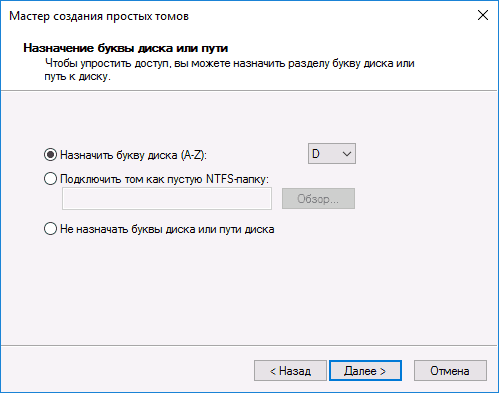
- В следующем окне настройки должны быть такими:
- Файловая система: NTFS;
- Размер кластера: По умолчанию;
- Метка тома: имя диска, заданное пользователем;
- Быстрое форматирование.

- Проверьте, что выбрали все параметры правильно, и нажмите «Готово».

Теперь диск отобразится в проводнике Windows и им можно начинать пользоваться так же, как и другими USB-накопителями.
Мы рады, что смогли помочь Вам в решении проблемы.
Опишите, что у вас не получилось. Наши специалисты постараются ответить максимально быстро.
Помогла ли вам эта статья?
ДА НЕТ
Поделиться статьей в социальных сетях:
Еще статьи по данной теме:
Источник
Помрёт ли HDD при постоянной работе через USB?
Добрый день!
Задумал подключить к старому ноутбуку жёсткий диск sata 3.5» через usb с целью создать файловый SMB-сервер.
Данные идут через sata-usb переходник, питание от дополнительного блока питания от старого PC (+5v, +12 v).
Всё работает.
Но я обратил внимание, что hdd при таком раскладе всё время в работе, то есть шумит и внутри идёт вращение постоянно.
Когда этот же hdd был подключен через sata к материнской плате компьютера, он то замедлял вращение, то останавливался, то стартовал, в зависимости от задач.
Вопрос:
1) долго ли протянет мой hdd при подключении через sata-usb с учётом того, что он никогда не прекращает вращение?
2) можно ли получить доступ к данным SMART при таком подключении?
Спасибо.
- Вопрос задан более трёх лет назад
- 4013 просмотров
Регулярный старт-стоп нужен для энергосбережения — то есть может быть нужен, не факт что на регулярный старт не будет потрачено больше энергии чем на поддержание постоянной скорости вращения — в зависимости от частоты уходя в сон.
Для самого диска — исключительно вредно. Количество циклов парковки головок ограничено возможностями механики, старт массивного массива дисков даёт заметную нагрузку на двигатель (в серверах диски не редко сыпятся именно при старте, тогда как 5 минут до выключения были живые), при выключении диск остывает, при старте резко нагревается — а температурные колебания так же вредны для механики. В отличии от поддержания постоянной скорости вращения с примерно постоянной температурой — тепличные условия.
1) долго ли протянет мой hdd при подключении через sata-usb с учётом того, что он никогда не прекращает вращение?
Если не помрёт БП вместе с диском — то скорей всего дольше, чем при постоянной старт-стопе.
2) можно ли получить доступ к данным SMART при таком подключении?
Зависит от переходника, только экспериментировать.
Мелкий правильно написал — постоянное вращение скорее всего наименьшая проблема для диска. Я встречал рекомендации отключить энергосбережение на HDD именно с точки зрения долговечности дисков, хоть они и жрут энергию.
Я вижу скорее другие проблемы: 1) Качество переходника, который накрывшись, может утянуть с собой диск; 2) Если диск в корпусе без вентиляции, он может гораздо сильнее греться, что жизни ему не добавит; 3) И снова качество переходника, который может не сгореть, но неправильно работать, коцая данные.
Я переходник пользовал только для подключения валяющихся старых винтов для малопользуемых бэкапов. А для работы покупал более-менее цивильные Лось и Вестерны внешние. Пока тьфу-тьфу-тьфу не подводили, только у Лося на третьем году странствий офис-дом usb3-порт сломался механически (который широкий и тонкий). Диск (оказался самсунг) до сих пор живет в десктопе.
Смарт через юсб я встречал только у одной программы, увы не помню точно какая. Гугел!
Пригласить эксперта
26 апр. 2021, в 01:32
2000 руб./за проект
26 апр. 2021, в 00:45
100000 руб./за проект
26 апр. 2021, в 00:09
25000 руб./за проект
Источник
Зачем нужен внешний жесткий диск?
Опубликовано 01.11.2019, 19:23 · Комментарии:15

Внешний диск — это простой жесткий диск (HDD), твердотельный накопитель (SSD) или файловый накопитель который подключен к компьютеру снаружи, через USB или других проводов. Некоторые внешние накопители получают питание по кабелю для передачи данных, который исходит от компьютера, в то время как другим может потребоваться подключение к сети переменного тока для отдельного получения питания.
Он покрыт пластиковым кожухом и подключен к внешней части компьютера. Один из способов понять что из себя представляет внешний жесткий диск, увидеть обычный HDD, который был извлечен.
- Внутренние жесткие диски могут быть преобразованы во внешние накопители с помощью корпуса HDD.
- Внешние жесткие диски имеют различную емкость, но все они подключаются к компьютеру через USB, FireWire, eSATA или по беспроводной связи.
- Внешние диски также называют портативными жесткими дисками. Флэш-накопитель это одна из распространенных и очень портативных типов внешних накопителей.
Зачем вам использовать внешний диск?
Внешние накопители портативны, просты в использовании и могут обеспечить большой объем памяти в любое время. Можно хранить собственное устройство в любом месте и иметь при себе большое количество файлов, куда бы вы ни отправились.
Еще одним преимуществом владения внешним диском считается портативность. Можете перемещать его с компьютера на компьютер, что делает их удобными для обмена большими файлами.
Из-за своей большой емкости (часто в терабайтах) внешние HDD часто используются для хранения резервных копий файлов. Используется программа резервного копирования для сохранения таких вещей, как музыка, видео или коллекция изображений, на внешний диск для безопасного хранения, отдельно от оригиналов на случай, если они были случайно изменены или удалены.
Если внешние жесткие диски не используются для резервного копирования, это способ расширить существующее хранилище без необходимости открывать компьютер, что не удобно при использовании ноутбука.
Простая флешка с дизайном HDD
Если ваш компьютер выдает предупреждения о нехватке места на диске или работает медленно, то пришло время приобрести внешний HDD, чтобы вы могли скопировать часть своих файлов на него и освободить память на основном жестком диске.
Его можно использовать для предоставления дополнительного хранилища всей сети (хотя внутренние жесткие диски более распространены для этих целей). К таким типам сетевых устройств хранения данных могут обращаться сразу несколько пользователей, и они часто служат способом обмена файлами внутри сети, чтобы избежать отправки по электронной почте или загрузки данных в Интернете.
Внутренние накопители и внешние накопители
Внутренние жесткие диски подключаются к материнской плате, тогда как внешние запоминающие устройства сначала проходят через корпус компьютера, а затем к материнской плате.
Установочные файлы операционной системы и программного обеспечения устанавливаются на внутренние диски, а внешние носители используются для несистемных файлов, таких как фотографии, видео, документы и файлов других типов.
Внутренние накопители получают питание от блока питания внутри компьютера. Внешние устройства получают питание либо через кабель для передачи данных, либо через специальный источник переменного тока.
Данные могут быть скомпрометированы намного проще, если они хранятся на внешнем жестком диске. Это связано с портативностью накопителя, что делает их легкой добычей для похитителей. Это отличает его от внутреннего файлового носителя, на котором для совершения кражи требуется разобрать весь компьютер прежде чем кто-то сможет получить физический доступ к вашим файлам.
Внешние жесткие диски перемещаются больше, чем внутренние, что приводит к их более легкому выходу из строя из-за механического повреждения. SSD накопители, такие как флэш-накопители, менее подвержены таким повреждениям.
Как использовать внешний жесткий диск
Использовать внешнее устройство так же просто, как подключить один конец кабеля для передачи данных к диску, а также к соответствующему порту на компьютере. Например, разъем USB в случае внешних дисков на основе USB. Для некоторых устройств необходим кабель питания, его подключаем к сетевой розетке.
На большинстве компьютеров требуется всего несколько секунд, чтобы содержимое внешнего диска появилось на экране, после можно начать перемещение файлов на диск или обратно.
Еще на такой накопитель можно установить программное обеспечение, используя его почти так же, как и внутренний. Разница лишь в том, как вы получаете доступ к диску в вашей операционной системе.
Большинство компьютерных систем имеют только один жесткий диск, который будет «основным». Можно сразу перейти на SSD или HDD для сохранения файлов, копирования файлов из одной папки в другую, удаления данных, и т.п.
Внешний файловый носитель выглядит как второй жесткий диск и, доступ к нему совсем другой. Например, в Windows внешние накопители перечислены рядом с другими устройствами в проводнике Windows и управлении дисками.
Покупка внешнего HDD и SSD
Механический файловый носитель ADATA
Внешние жесткие диски бывают разных форм и емкостей которые доступны как в гигабайтах так и в терабайтах, и доступны по разным ценам.
Сначала определите, для чего вы будете использовать жесткий диск. Это относится как к среде использования, так и к нагрузкам.
Некоторые внешние HDD или SSD созданы для людей, которые могут уронить диск или пролить на него что-то, а другие предназначены для работы за столом. Если нужен универсальный внешний жесткий диск, ищите тот, который рекламируется как прочный или водонепроницаемый.
Флеш накопитель Iomega
Еще стоит подумать — сколько понадобится места. Если вы будете хранить на нем много HD-видео, нужно получить что-то с большей емкостью, чем внешний диск, который будет использоваться только для хранения документов.
Вот общие рекомендации, которым вы можете следовать, в зависимости от того, что хранить на диске. Примерные цифры объема памяти которая понадобиться для хранения различных файлов:
- Документы: до 80 ГБ
- Музыка: 80-120 ГБ
- Программное обеспечение: 120-320 ГБ
- Видео: от 320 ГБ до 1 ТБ
- Видео 4K или HD: 1-2 ТБ или более
Выбор правильного внешнего жесткого диска во зависит от того, для чего он будет использовать. Хотя у одного человека может быть музыкальная коллекция менее 100 ГБ, а у вас может быть 600 ГБ, и нет никакой мысли завершить загрузку новых файлов. Возможно, вы захотите использовать этот же диск для новой домашней коллекции фильмов или в качестве хранилища для своих виртуальных машин.
Проверка свободного места в системе Windows
Помните о том, почему вам нужно дополнительное место и что можно поставить на диск в будущем. Вероятно, будет разумно пойти дальше и купить накопитель, который больше, чем вам нужен сейчас.
Если вы не уверены какое внешнее устройсвто выбрать, начните с инструмента анализатора дискового пространства, чтобы просканировать текущий HDD, на наличие свободного места.
Например, если обнаружите, что ваша музыкальная коллекция объемом 600 ГБ — это то, для чего будете использовать свой новый диск, предположите, что это 1200 ГБ, и купите себе внешний диск емкостью 1-1,5 ТБ. Если думаете что нужно всего 200 ГБ для хранения фильмов, приобретите диск на 500 ГБ.
Точно так же, хотя вам может и не понадобиться жесткий диск USB 3.0 сразу, особенно если ваш текущий компьютер даже не поддерживает этот стандарт USB, было бы неплохо приобрести его, если хотите обновить компьютер в ближайшее время. Предварительная подготовка избавит вас от необходимости переходить на внешний жесткий диск 3.0 для использования этих скоростей.
Источник
переносной жесткий диск! Можно ли его использовать вообще не отсоединяяя от ПК?
Владимир Кузюкин Просветленный (21476) 11 лет назад
Можно использовать не отсоединяя. Лучше купить бокс с двумя интерфейсами: USB + ESATA или SATA.
Через ESATA или SATA будет более быстрым обмен данными. Вместе с боксом, обычно, в комплекте, идет планка на заднюю панель Motherboard<=>SATA<=>SATA<=>External HDD или Motherboard<=>SATA<=>ESATA<=>External HDD.
USB понадобится, если Вы надумаете взять диск и сходить с ним к кому-нибудь в гости, а через SATA-ESATA он будет быстрее работать дома.
Для внешних 3.5″ дисков максимальная ёмкость продаваемых дисков сейчас 2TB, для 2.5″ — 640GB.
Все 3.5 » боксы требуют внешнее питание 220В через блок питания (продается в комплекте)
Многие 2.5″ боксы (но не все — зависит от потребляемого диском тока) обходятся питанием от USB (ESATA-SATA тоже требуют внешнее питание)
А вообще, если Вы диск никуда таскать не собираетесь, купите новый диск, установите вовнутрь и сделайте его основным (он быстрее старого — система будет быстрее работать) , а старый можете установить вторым, если есть место в корпусе компьютера, или купить для него внешний бокс для походов в гости. )
Для переноса данных без потерь используйте Acronis Disk Director, Acronis Easy Migrate, Acronis True Image — как вариант. (Есть другие — Norton Ghost, Partition Magic)
StrahГуру (2881) 11 лет назад
Ставить доп. планки не все умеют. То же самое, что купить внутренний хард, только дороже и сложней. При этом никаких преимуществ — здоровый, тяжелый, с блоком питания. Таскать его с собой надоедает очень быстро. На мой взгляд — преимуществ никаких.
Александр xxxПрофи (751) 11 лет назад
У меня настольный пк , очень маленький ! туда не влезет простой винт!!!!ширина ПК 10 см!
и он на гарантии! нельзя вскрывать! вот проблемма!
спасибо за ответы!
Олег Темяков Профи (680) 11 лет назад
переносной жесткий диск — вслушайся в название, основная его задача — перенос информации. для хранения информации лучше установить стационарный винт, да и вероятность выхода из строя перенасного диска немного выше чем стационарного (в связи с изменением способо подключения его к компу) его можно использовать и не подключая к компу. У всех устройст есть срок выроботки (обычно она указываеться в часах — пример: 20000 часов непрерывной работы) но и частые отключения и подключения тоже ничем приятным не сулят. Смотри сам, думый сам, мой совет докупи винт и поставь во внутрью
StrahГуру (2881) 11 лет назад
Глупость. Вероятность выхода из строя никак не зависит от того, внешний или внутренний. Частые отключения и подключения тоже глупость, при включении стационарного ПК на харды тоже подается напряжение «с нуля». Низачод. не знаете — не говорите.
Strah Гуру (2881) 11 лет назад
Можно, никаких проблем. положите его сверху на комп да и все. Понадобится — отсоедините. Но во-первых, они дороже стационарных, во-вторых есть хитрость — лучше всего брать WD (western digital). У большинства хардов два USB разъема, а у WD он один. Два разъема на тот случай, если ему не будет хватать питания по USB. Максимальное питание он потребляет при раскрутке шпинделя. Если питания не хватает, он сбрасывается и выдает ошибку. Тогда придется подключать второй USB, что дико неудобно. А WD эту проблему решило, и одного USB ему хватает всегда. Сам пользуюсь и всем рекомендую.
Что касаемо скорости — теоретически должен быть медленнее внутреннего. На практике не заметно. Просто игры, которые требовательны к ресурсам ставите на внутренний (например Crysis или GTA). Остальное как Бог на душу положит.
Владимир КузюкинПросветленный (21476) 11 лет назад
Согласен с тем, что лучше брать WD если 3.5″ (серия Green Power) — они меньше жрут, можно установить в любой безвентиляторный бокс, который не будет тарахтеть в спальней. Но только сам HDD, а не бокс. Боксов достаточно много других, с дополнительными ESATA/SATA интерфейсами.
В случае 2.5″ боксов у новых дисков Seagate потребляемый ток меньше чем у WD (0.41A против 0.5А, если сравнивать 500ГБ диски). Максимальный ток USB порта 0.5А по спецификации. Иногда, с ним работают и диски с паспортным током 0.6А, но, бывает, отваливаются. Для этого у кабеля есть второй «хвост» — Неудобство, занимает два дефицитных USB порта.
Все 3,5″ боксы оснащены блоком питания 220В, так как требуют для питания напряжение 12В, которого нет в USB портах.
Александр xxxПрофи (751) 11 лет назад
У меня настольный пк , очень маленький ! туда не влезет простой винт!!!!ширина ПК 10 см!
и он на гарантии! нельзя вскрывать! вот проблемма!
Источник